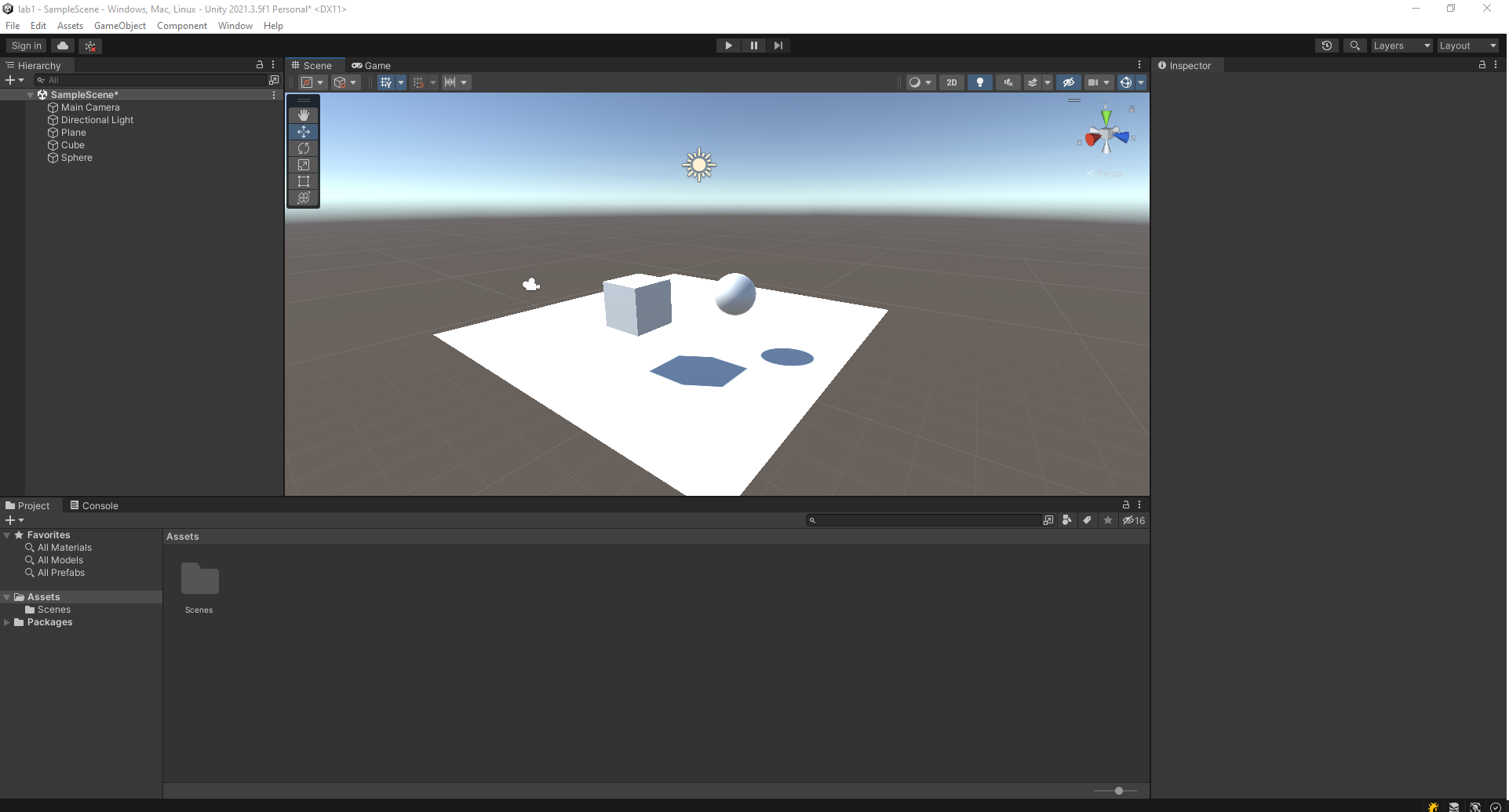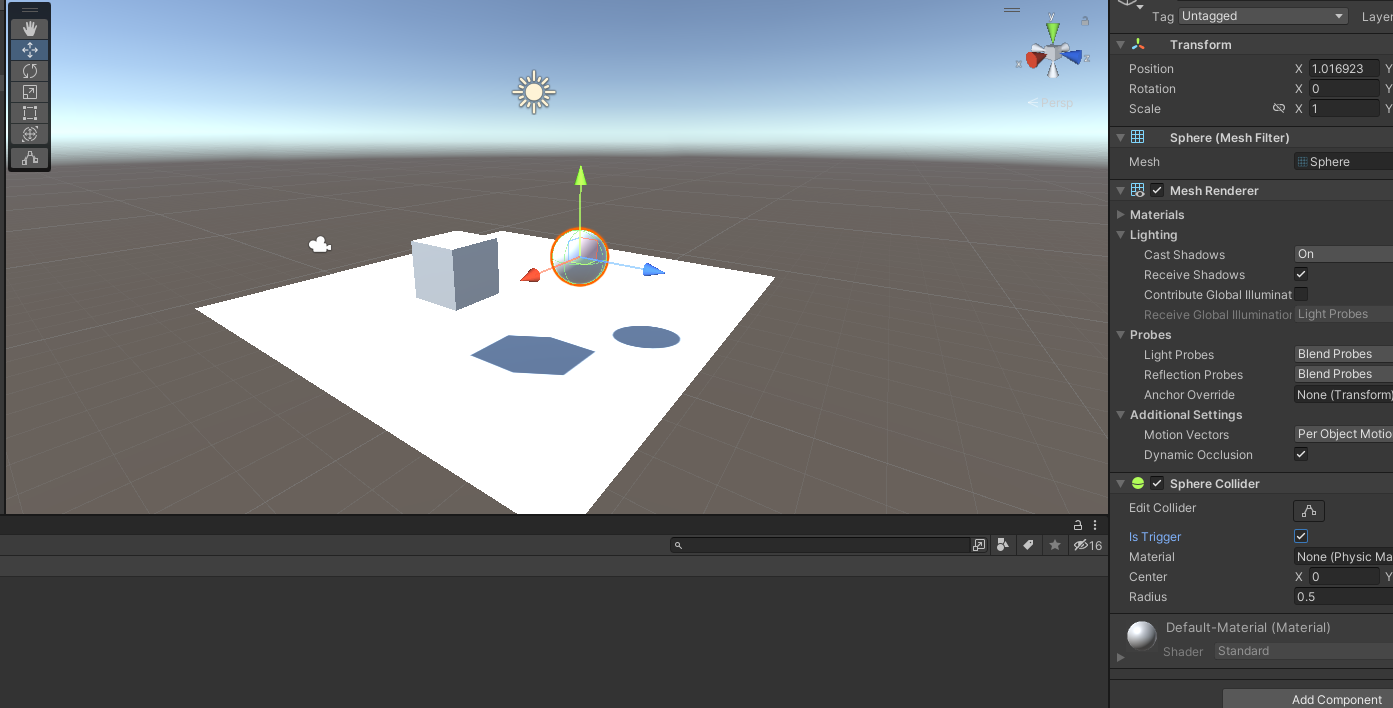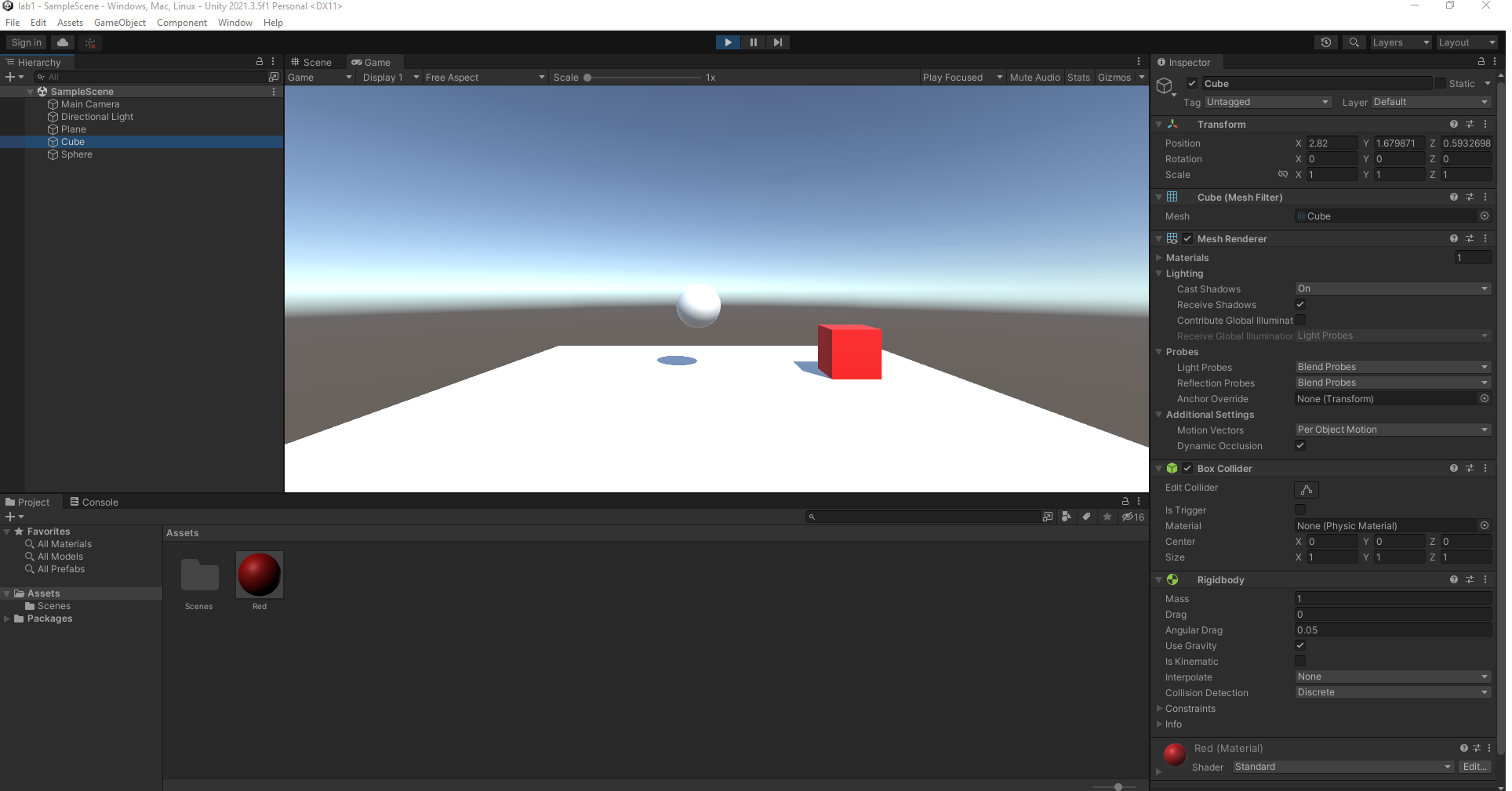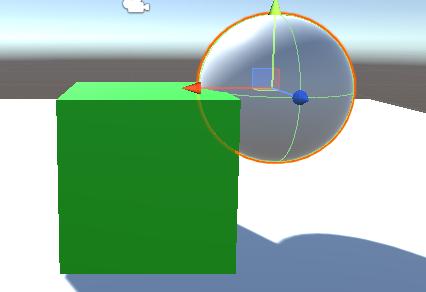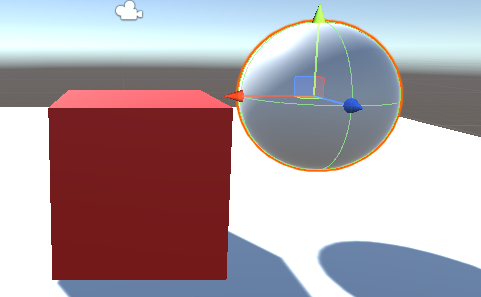Отчет по лабораторной работе #1 выполнил(а):
- Абзапаров Николай Дмитриевич
- РИ300012 Отметка о выполнении заданий (заполняется студентом):
| Задание | Выполнение | Баллы |
|---|---|---|
| Задание 1 | * | 60 |
| Задание 2 | * | 20 |
| Задание 3 | * | 20 |
знак "*" - задание выполнено; знак "#" - задание не выполнено;
Работу проверили:
- к.т.н., доцент Денисов Д.В.
- к.э.н., доцент Панов М.А.
- ст. преп., Фадеев В.О.
Структура отчета
- Данные о работе: название работы, фио, группа, выполненные задания.
- Цель работы.
- Задание 1.
- Код реализации выполнения задания. Визуализация результатов выполнения (если применимо).
- Задание 2.
- Код реализации выполнения задания. Визуализация результатов выполнения (если применимо).
- Задание 3.
- Код реализации выполнения задания. Визуализация результатов выполнения (если применимо).
- Выводы.
- ✨Magic ✨
Ознакомиться с основными функциями Unity.
В разделе «ход работы» пошагово выполнить каждый пункт с описанием и примера реализации задач по теме видео самостоятельной работы.
Ход работы:
- Создать новый проект из шаблона 3D – Core;
- Проверить, что настроена интеграция редактора Unity и Visual Studio Code (пункты 8-10 введения);
- Создать объект Plane;
- Создать объект Cube;
- Создать объект Sphere;
- Установить компонент Sphere Collider для объекта Sphere;
- Настроить Sphere Collider в роли триггера;
- Объект куб перекрасить в красный цвет;
- Добавить кубу симуляцию физики, при это куб не должен проваливаться
под Plane;
- Написать скрипт, который будет выводить в консоль сообщение о том, что объект Sphere столкнулся с объектом Cube;
- При столкновении Cube должен менять свой цвет на зелёный, а при завершении столкновения обратно на красный.
public class SphereController : MonoBehaviour
{
private void OnTriggerEnter(Collider other)
{
if(other.gameObject.name == "Cube")
{
Debug.Log("Cube has entered Sphere");
other.gameObject.GetComponent<Renderer>().material.color = Color.green;
}
}
private void OnTriggerExit(Collider other)
{
if(other.gameObject.name == "Cube")
{
other.gameObject.GetComponent<Renderer>().material.color = Color.red;
}
}
}- Что произойдёт с координатами объекта, если он перестанет быть дочерним?
- Создайте три различных примера работы компонента RigidBody?
Ход работы:
- Куб является родительским объектом по отношению к капсуле. Перемещая куб, капсула перемещается на такой же вектор.
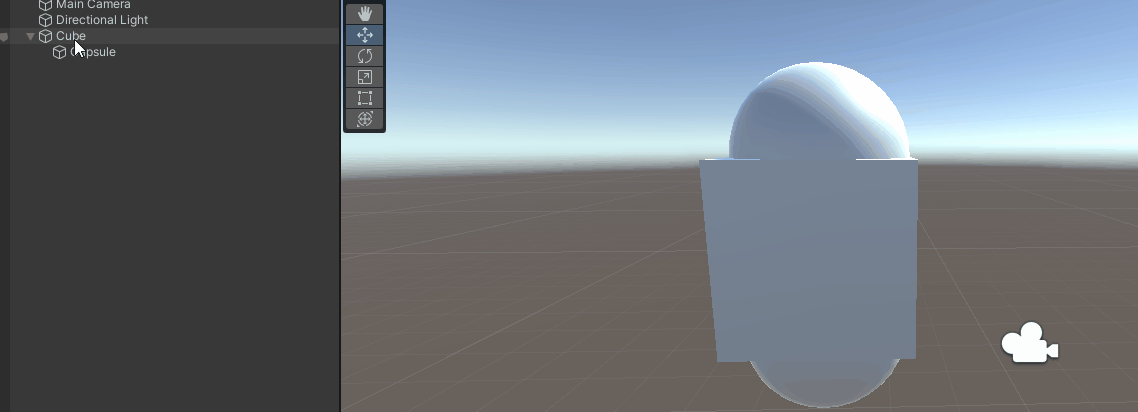
- Капсула перестала быть дочерним объектом по отношению к кубу, поэтому при перемещении куб капсула не двигается.
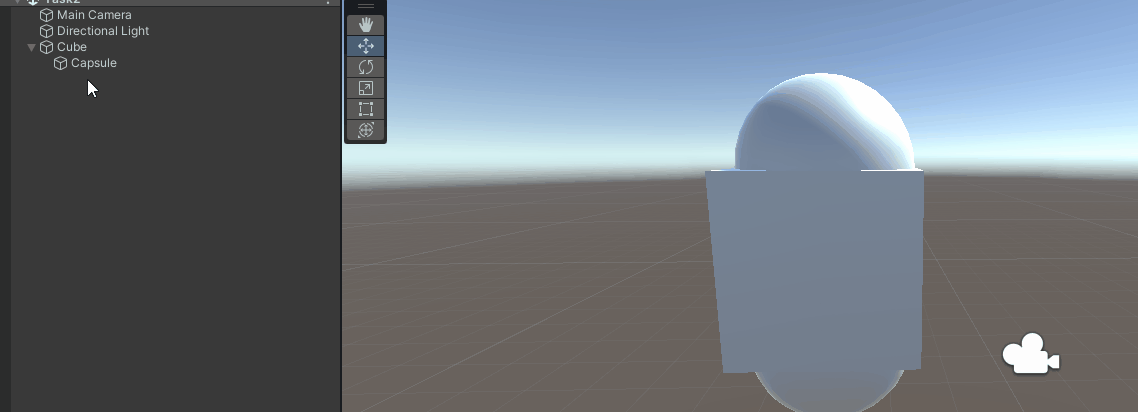
### Примеры работы RigitBody: - Куб в кинематическом состоянии(isKinematic). Перемещение только через скрипты. - Капсула в динамическом состоянии с Freeze position. Не перемещается, но можно прикладывать силы для вращения. - Цилиндр в динамическом режиме с Freeze Rotation. Перемещать можно, есл иприкладывать силы в объекту. Не вращается. 
Ход работы:
- Создан пустой GameObject CubeSpawner, к нему прикреплен код CubeSpawnerController
public class CubeSpawnerController : MonoBehaviour
{
[SerializeField] TMP_InputField inputField;
[SerializeField] GameObject CubePrefab;
private void Start()
{
inputField.onSubmit.AddListener(delegate { SpawnCubes(); });
}
void SpawnCubes()
{
var count = int.Parse(inputField.text);
for(var i = 0; i < count; i++)
{
var Cube = Instantiate(CubePrefab);
var height = Cube.GetComponent<BoxCollider>().bounds.size.y;
Cube.transform.position = new Vector3(0, i * height, 0);
}
}
}- Создан префаб куба красного цвета с компонентом RigidBody. Закинул ссылку на него в CubeSpawnerController
- Создал объект InputField, ссылку на него скинул в CubeSpawnerController.
Научился работать в Unity на уровне "Смешарик".
BigDigital Team: Denisov | Fadeev | Panov